
En el caso de que no esté a la vista la barra de dibujo, vamos al menú Ver, Barra de herramientas, Dibujo.
En esta barra hay 6 botones de autoformas. Cada uno de ellos se caracteriza por tener una figurarita y gusto a la izquierda una pequeña flecha negra que apunta hacia abajo.
Dibuje una autoforma
Para dibujar cualquiera de las autoformas hacemos click en la flechita negra que acompaña al icono de autoforma, con lo cual se nos abre un menú de íconos que representas las autoformas pertenecientes a las categoría que que hayamos seleccionado. Hacemos click sobre la figura que nos interesa para seleccionarla.
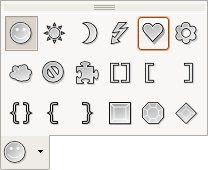
Luego llevamos el cursor hasta el area de trabajo (podemos ver como el cursor ha adoptado otra forma). Presionamos el botón izquierdo del mouse y sin soltarlo nos desplazamos para determinar el tamaño de la autoforma.
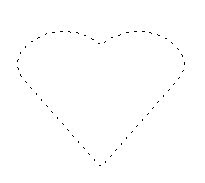
Mientras no soltemos el botón izquierdo del mouse, al desplazarnos la autoforma se mostrará con línea punteda.
Al soltarla aparecerá por fin la autoforma.
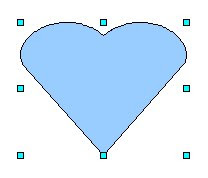
Si queremos cambiar el tamaño de la autoforma, la selecionamos haciendo un click sobre ella con el botón izquierdo con lo cual aparecerán 8 cuadraditos. Llevamos el punteros hasta uno de los cuadraditos, presionamos el botón izquierdo del mouse y nos desplazamos en la dirección que nos convenga.
Si tomamos desde una esquina la autoforma cambiaremos tanto el ancho como el alto.
Si tomamos la autoforma desde el centro de la misma, podremos desplazarla cambiando su posición.
Trucos: Si queremos mantener la proporción de la autoforma, es decir la relación alto ancho, presionamos la tecla Shif y tomamos desde una esquina la autoforma.
Si mantenemos presionadas las teclas Alt y Shif, al tomar la autoforma desde la esquina, se mantendrá la proporción y también se conservará el centro de la misma.
Estas combinaciones de teclas también fucionan al momento de dibujar la autoforma.
Cambiar el Relleno de la autoforma
Para cambiar propiedades de la autoforma, como son el relleno y el borde, colocamos el puntero sobre la autoforma y presionamos el botón derecho del mouse.
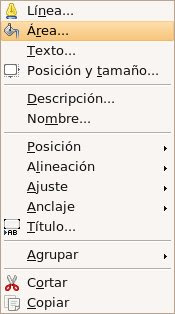
En el menú secundario que aparecererá elgimos la opción Area. Aparecerá una ventana de diálogo que tiene varias pestañas para cambiar propiedades de la autoforma. Estas pestañas son:
Area: que muestra el estado actual del relleno de la autoforma.
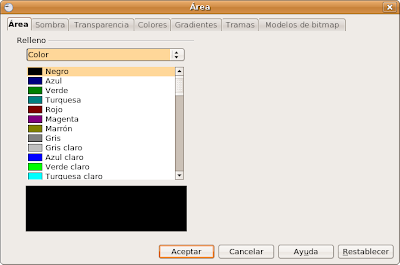
Sombra: que permite activar la sombra y determinar la alineación, distancia, color y transparencia de la sombra.
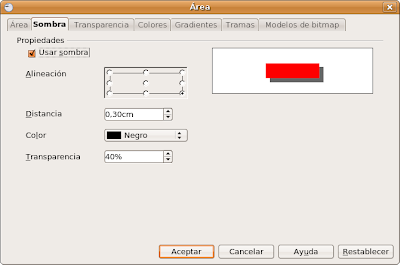
Transparencia: que permite activar y regular la transparencia del relleno de la autoforma.
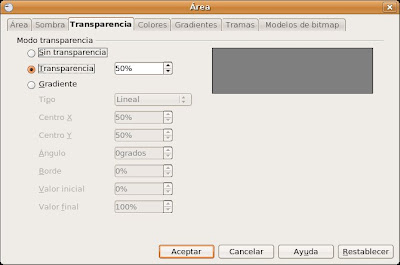
Colores: que permite definir el color de relleno de la autoforma.
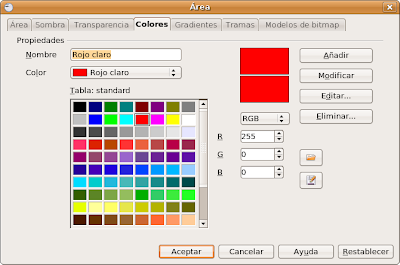
Gradientes: Donde se puede determinar y editar rellenos en gradiente, es decir mezclas de tonos y colores.

Tramas: Similar al anterior pero sirve para determinar rellenos tipo tramas, o sea con algún patrón de relleno.

Modelos de Bipmap: Aqui podemos elegir alguna imagen como relleno de la autoforma, es más podemos importar alguna imagen para rellenar nuestra autoforma.
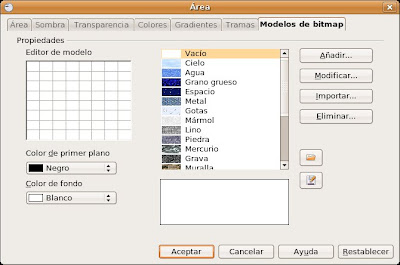
Para importar una imagen, presionamos en esta pestaña el botón importar, y buscamos la ubicación de la imagen. Si queremos un relleno tipo mosaico es conveniente que la imagen que utilicemos sea pequeña para lo cual la podemos editar con algún gestionador de imágenes como Gimp.
Cambiar el tipo de borde
De la misma manera que accedimos a la ventana relleno, colocamos el cursor sobre la autoforma y presionamos el botón izquierdo del mouse, pero esta vez elegimos la opción línea.
A continuación se muestran las pestañas de la ventana de diálogo línea. Dejamos como tarea experimentar con cada uno de lo parámetros de las pestañas para conocer los efectos que se pueden lograr.

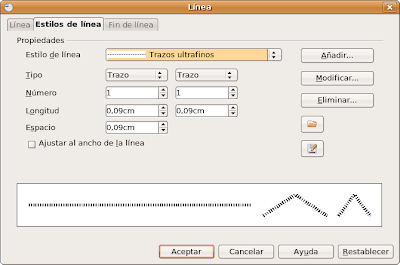

Estos son dos aspectos básicos que se pueden lograr cambiando los atributos de area y línea de las autoformas:
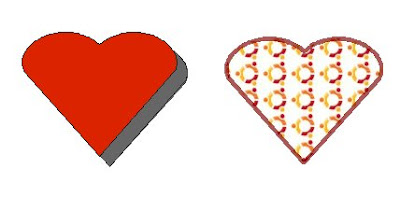
La imagen de la izquierda es una autoforma rellenada con un color sólido y con una sombra con un 30% de transparencia, y la autoforma de la derecha esta rellena con el logo de ubuntu (un mapa de bits) y un borde engrusado de color ladrillo y con un poco de transparencia.
Autoevalución
- Dibuje diferentes autoformas
- Cambie su posición, ancho y alto
- Investigue como girar la autoforma
- Cambie el tipo de relleno y borde de la autoforma
- Pruebe copiar y pegar las autoformas creadas para repetirlas más de una vez.

No hay comentarios.:
Publicar un comentario